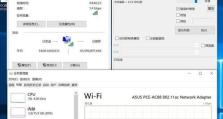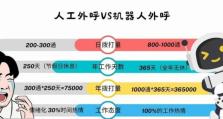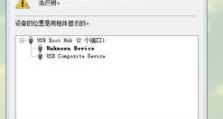打印机显示打印错误状态怎么弄,打印机错误状态排查与解决全攻略
打印机突然显示打印错误状态,是不是让你心头一紧?别慌,让我来给你支支招,帮你轻松解决这个小麻烦!
一、检查连接与电源
首先,你得确认打印机是不是已经稳稳地插上了电源,电源开关是不是已经打开了。看看打印机跟电脑之间的连接线是不是完好无损,有没有松动的迹象。如果是无线打印机,别忘了检查它是不是已经成功连接到了Wi-Fi网络,信号是不是稳定。
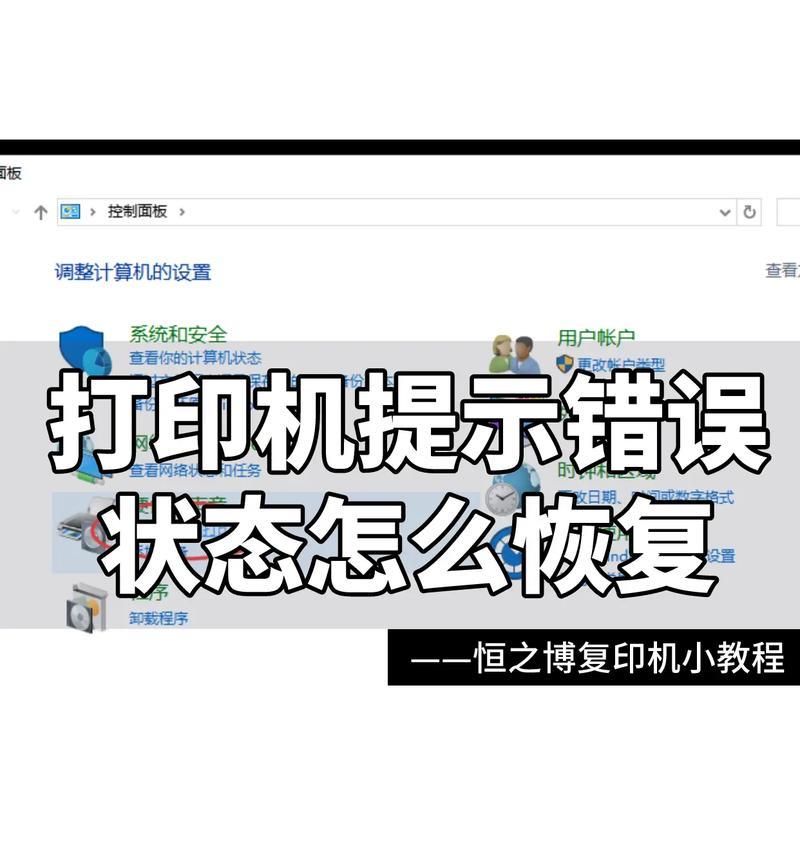
二、查看错误信息
打印机控制面板上是不是有显示错误信息?或者电脑上的打印队列里有没有出现错误提示?这些信息可是非常重要的,它们能帮你快速找到问题所在。比如,错误代码、描述,或者是墨盒、纸张不足的提示。
三、检查墨盒或碳粉
墨盒或碳粉是不是快见底了?有时候,墨盒看起来还有墨水,但打印出来的东西就是不好看,这时候就得考虑是不是墨盒该换了。如果墨盒没问题,那可能就是打印头需要清洁了。
四、重启打印机
重启是个万能的招数,很多小问题重启一下就能解决。关闭打印机,等个几秒钟再重新打开,这样可以让打印机重新启动,清除掉可能存在的临时性错误。
五、检查驱动程序与软件设置
打印机驱动程序是不是过时了?有时候,驱动程序的问题也会导致打印机出现错误状态。你可以尝试更新或重新安装打印机驱动程序,或者联系打印机制造商寻求帮助。

六、检查打印队列
电脑上的打印队列里是不是有未打印的文件?有时候,这些文件可能会占用打印机的资源,导致打印机出现错误状态。你可以尝试清空打印队列,重新打印。
七、检查打印机状态
在电脑上打开“设备和打印机”,找到你的打印机,右键点击“打印机属性”,然后进入“常规”选项卡,看看打印机状态是不是在线。如果打印机状态是离线或暂停,你可以尝试重新启动打印机或者取消打印机的暂停状态。
八、检查打印机是否处于脱机状态
有时候,打印机可能会因为某些原因而处于脱机状态,这时候它就无法正常打印了。你可以尝试重新连接打印机,让它回到在线状态。
九、检查打印机是否处于暂停打印状态
有时候,打印机可能会因为某些原因而暂停打印,这时候你可以在打印机窗口中找到“暂停打印”的选项,取消勾选,让打印机继续打印。
十、检查硬盘空间
如果你的电脑硬盘空间过小,也可能会导致打印机出现错误状态。你可以尝试删除一些不用的文件,释放硬盘空间。
十一、检查打印机是否受潮
如果你的打印机放在潮湿的地方,也可能会导致打印机出现错误状态。你可以尝试将打印机放在干燥的地方,或者使用干燥剂来吸收打印机周围的湿气。
十二、联系售后服务
如果以上方法都无法解决问题,那么你可能需要联系打印机的售后服务了。他们可能会给你提供更专业的解决方案。
打印机出现打印错误状态并不可怕,只要我们按照以上方法一步步排查,就能轻松解决这个小麻烦。希望这篇文章能帮到你!